以下の手順に従って再インストールを行ってください。
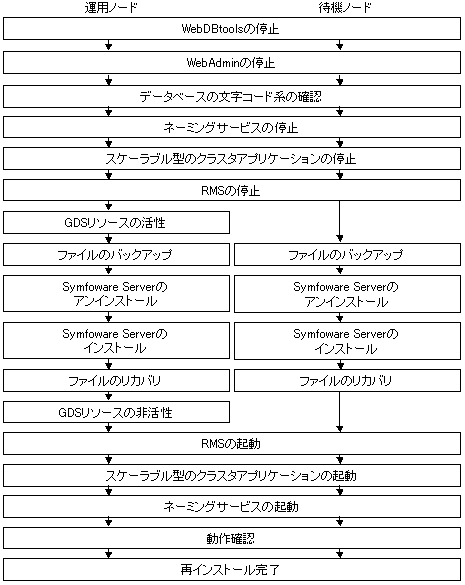
以下に各手順の詳細を説明します。
WebDBtools機能を利用している場合は、WebDBtoolsを停止してください。
参照
作業の詳細は、“セットアップガイド”の“WebDBtoolsの起動と停止”を参照してください。
WebAdmin機能を利用している場合は、WebAdminを停止してください。
参照
作業の詳細は、“セットアップガイド”の“WebAdminの起動と停止”を参照してください。
以下のコマンドを実行して、データベースの文字コード系を必ず控えておいてください。
# rdbprt -m CODE Code Information Data Code ...... Unicode (注) rdb: INFO: qdg12074i:rdbprtが正常終了しました 復帰コード 00 (システム名=RDBSYS1)
注) 現在使用しているデータベースの文字コード系が表示されます。
注意
Symfoware Serverを再インストールする際、インストール時に指定するデータベースの文字コード系には、既存のRDBシステムと同じデータベースの文字コード系を指定してください。
異なる文字コード系を指定して再インストールを行い運用を再開した場合、データベースおよびRDBディクショナリの内容は保証されません。
JDBCドライバを利用している場合は、ネーミングサービスを停止してください。なお、Interstage Application Serverでコネクションプーリングを行う場合、本作業は不要です。
参照
作業の詳細は、“アプリケーション開発ガイド(JDBCドライバ編)”の“ネーミングサービスの起動”を参照してください。
[Cluster Admin]画面でスケーラブル型のクラスタアプリケーションを停止してください。
停止したスケーラブル型のクラスタアプリケーション内の、Symfoware Serverのリソース(スタンバイ機能の待機ノードは除きます)を配置しているすべてのノードのメッセージログファイルに、Symfoware Serverの停止メッセージが出力されるので、正常に停止されていることを確認してください。
正常に停止していない場合は再度[Cluster Admin]画面でクラスタサービスを起動した後、改めてスケーラブル型のクラスタアプリケーションを停止してください。
[Cluster Admin]画面で[ツール]-[RMSの停止]を選択し、すべてのノードのRMSを停止してください。
[Global Disk Services]画面で起動するGDSリソースを選択し、メニューの[操作]-[ボリューム起動]でGDSリソースを起動してください。
“6.1.2 ファイルのバックアップ”を参照して、ファイルをバックアップしてください。
また、以下の表に示すパラメタファイルをバックアップしてください。
ファイル | ディレクトリ | リカバリ方法 |
|---|---|---|
RDBシステム名.net (注) | /opt/FJSVrdbpc/etc | 編集していた箇所を新しいファイルで再編集 |
注) ロードシェア運用を行っている場合にバックアップしてください。
“第8章 アンインストール”を参照して、Symfoware Serverをアンインストールしてください。
“第4章 初期インストール”を参照して、Symfoware Serverをインストールしてください。なお、インストール時のデータベースの文字コードには、“3. データベースの文字コード系の確認”で確認したデータベースの文字コード系を指定してください。
“6.1.5 ファイルのリカバリ”を参照して、ファイルをリカバリしてください。
また、“表6.1 バックアップが必要なパラメタファイル”に示すパラメタファイルをリカバリしてください。
[Global Disk Services]画面で停止するGDSリソースを選択し、メニューの[操作]-[ボリューム停止]でGDSリソースを停止してください。
[Cluster Admin]画面で[ツール]-[RMSの起動]を選択し、すべてのノードのRMSを起動してください。
[Cluster Admin]画面でスケーラブル型のクラスタアプリケーションを起動してください。
JDBCドライバを利用している場合は、ネーミングサービスを起動してください。なお、Interstage Application Serverでコネクションプーリングを行う場合、本作業は不要です。
参照
作業の詳細は、“アプリケーション開発ガイド(JDBCドライバ編)”の“ネーミングサービスの起動”を参照してください。
運用を開始する前に、正しく移行が行えたかどうか、切替えや組込みを行って動作確認してください。